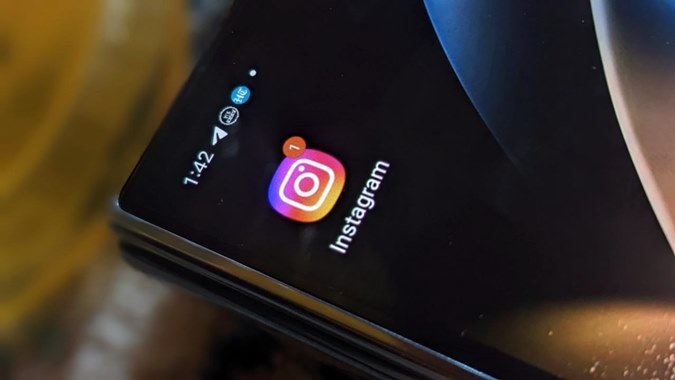Содержание
Рабочий адрес электронной почты, привязанный к вашему аккаунту в Instagram, пригодится, если вы забудете свои пароль учетной записи. . Но это еще не все, чем полезен адрес электронной почты. Если у вас есть бизнес-профиль, вы можете оставить свой адрес электронной почты общедоступным, чтобы пользователи могли напрямую связаться с вами по электронной почте. Кроме того, вы также можете рекламировать свой адрес электронной почты в истории. Но как разместить идентификатор электронной почты в Instagram? Найдите ответ в этом посте, где мы расскажем вам, как добавить адрес электронной почты в вашу учетную запись Instagram, биографию или историю.
Как добавить или изменить адрес электронной почты в аккаунте Instagram
Если вы хотите привяжите адрес электронной почты к своему профилю в Instagram или обновить существующий, вы можете сделать это как с мобильного устройства, так и с ПК. Обратите внимание, что личная информация, такая как ваш адрес электронной почты, номер телефона или день рождения, является конфиденциальной в Instagram.
Как добавить или обновить адрес электронной почты на Android и iPhone
1. Откройте приложение Instagram на своем Android или iPhone.
2. Нажмите на значок изображения профиля внизу, чтобы перейти на экран своего профиля.
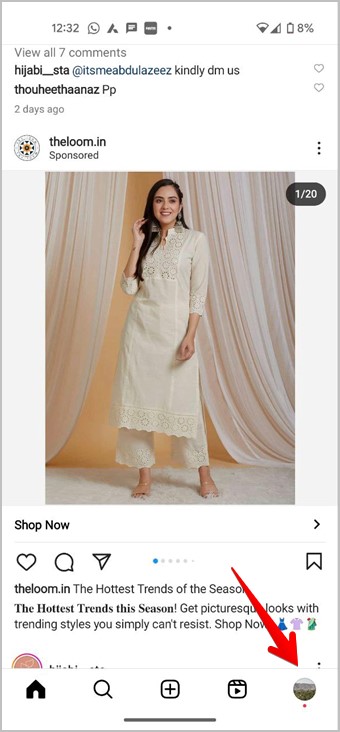
3. Нажмите на значок с тремя полосками вверху и выберите Настройки и конфиденциальность.
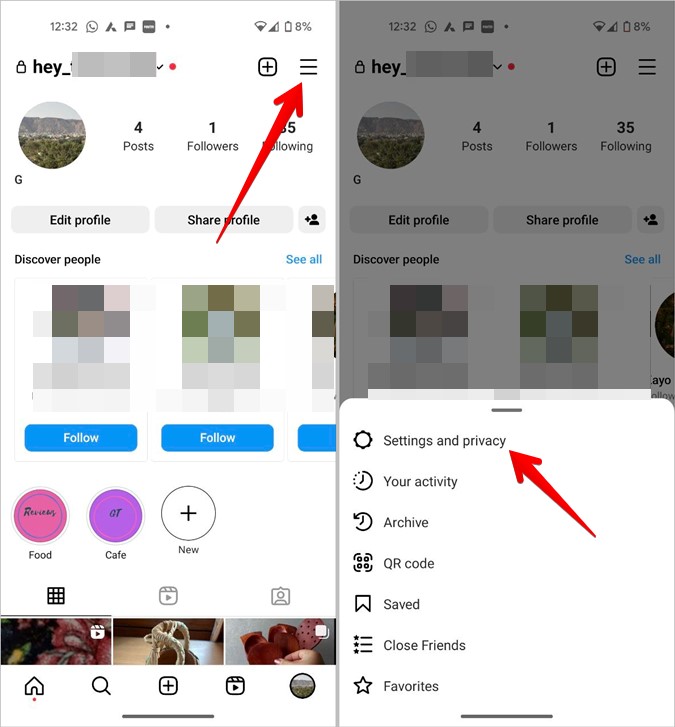
4. Перейдите в Центр учетных записей, а затем выберите Личные данные
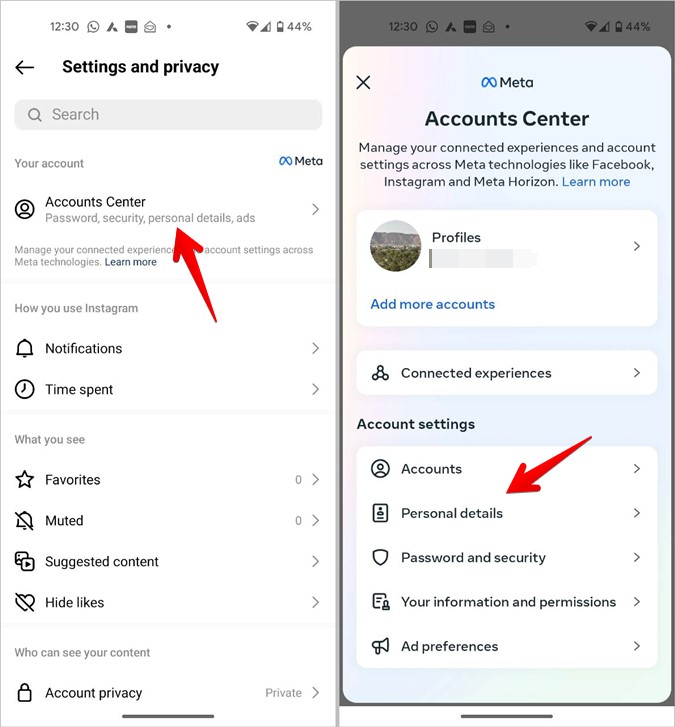
5. Нажмите Контактная информация, а затем кнопку Добавить новый контакт.
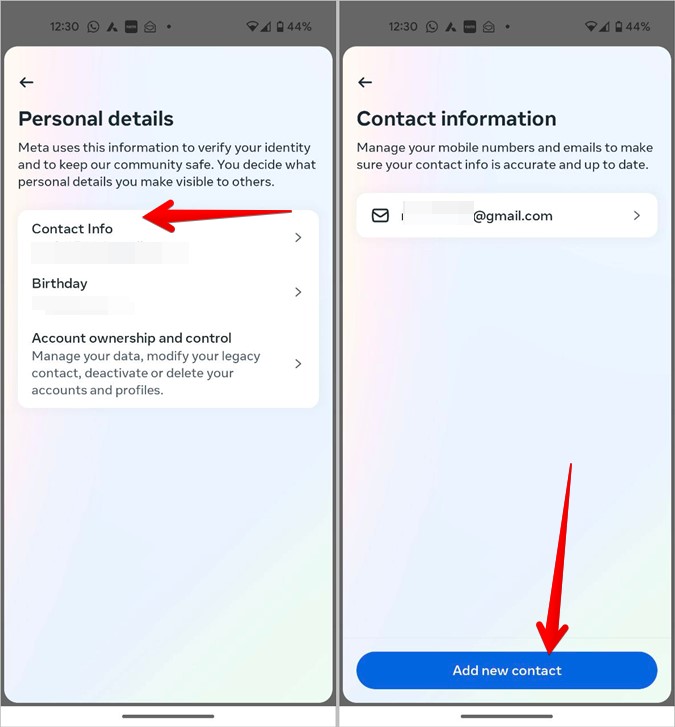
6. Выберите Добавить адрес электронной почты.
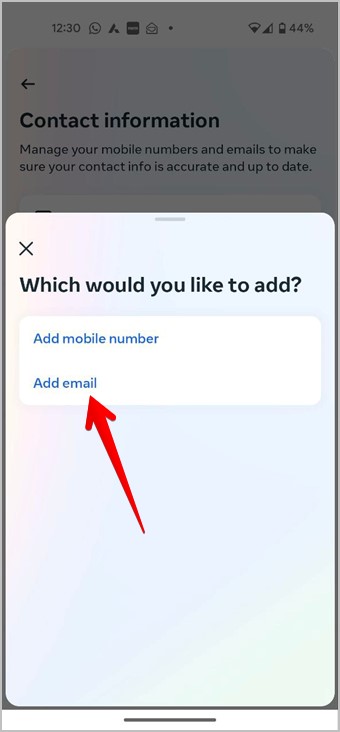
7. Введите адрес электронной почты, который вы хотите использовать для своей учетной записи Instagram. Кроме того, выберите свою учетную запись Instagram внизу, если у вас есть несколько учетных записей, связанных с одним и тем же адресом электронной почты. Обратите внимание, что новый адрес электронной почты заменит существующий адрес электронной почты, если таковой имеется. Нажмите Далее для подтверждения.
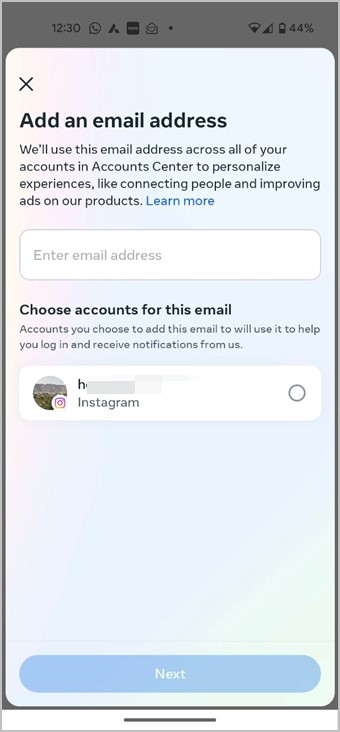
8. Наконец, вам будет предложено подтвердить новый адрес электронной почты.
Примечание. Вы можете перейти на личную страницу, нажав кнопку Изменить в своем профиле. Затем выберите «Настройки личной информации». Кроме того, если вы не нашли опцию «Центр учетных записей» в настройках Instagram, перейдите в раздел Аккаунт >Личная информация >Электронная почта.
Как добавить или обновить электронную почту на ПК
1. Откройте сайт Instagram в браузере на своем компьютере и войдите в свою учетную запись.
2. Нажмите кнопку Дополнительно внизу и выберите в меню Настройки.
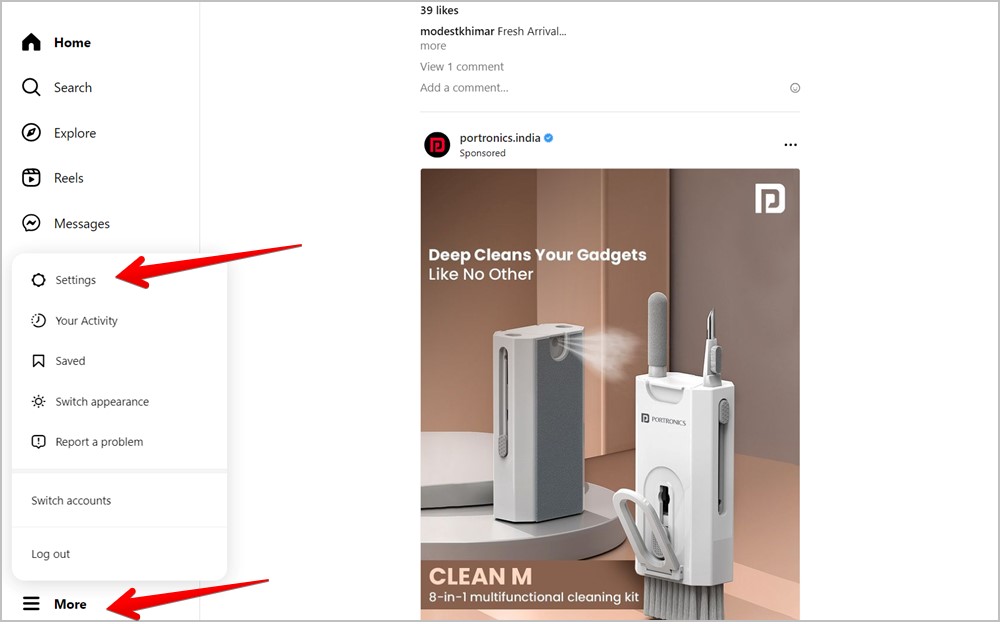
3. Перейдите к разделу Подробнее в Центре учетных записей в разделе Центр учетных записей.
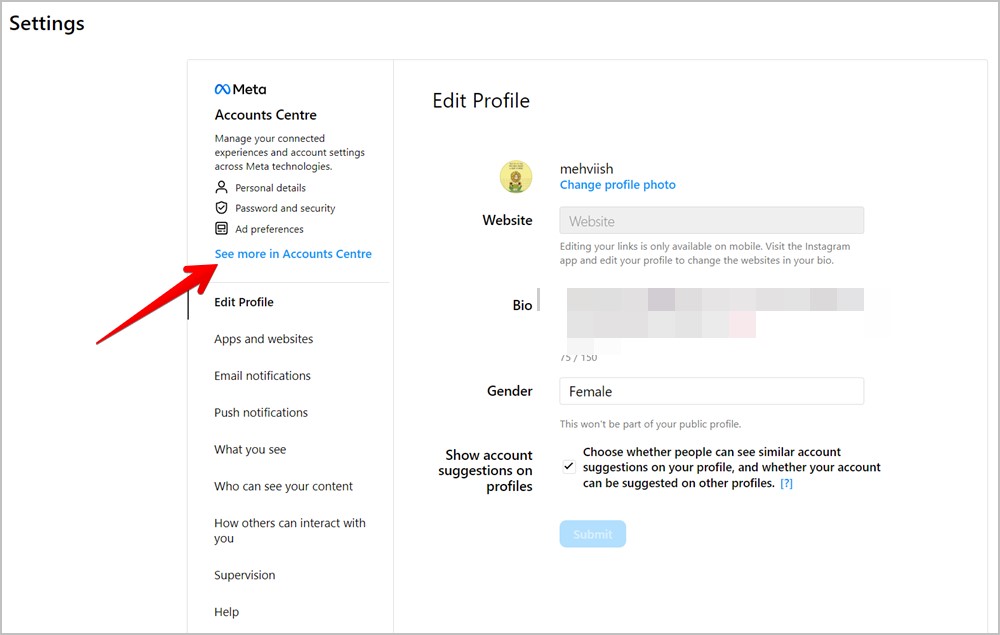
4. Нажмите Личные данные, а затем Контактная информация.
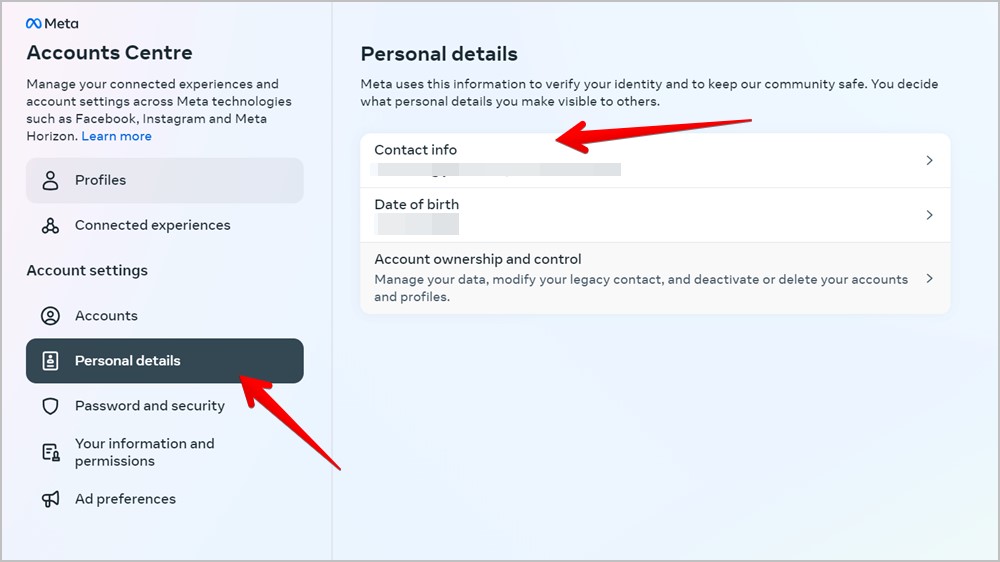
5. Нажмите Добавить новый контакт, а затем Добавить адрес электронной почты.
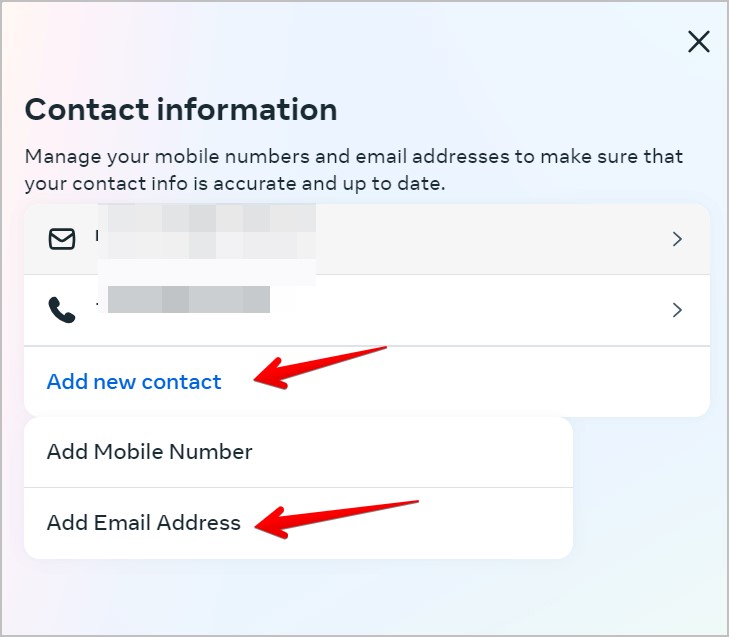
6. Введите свой адрес электронной почты в соответствующее поле и выберите свою учетную запись Instagram. Нажмите Далее.
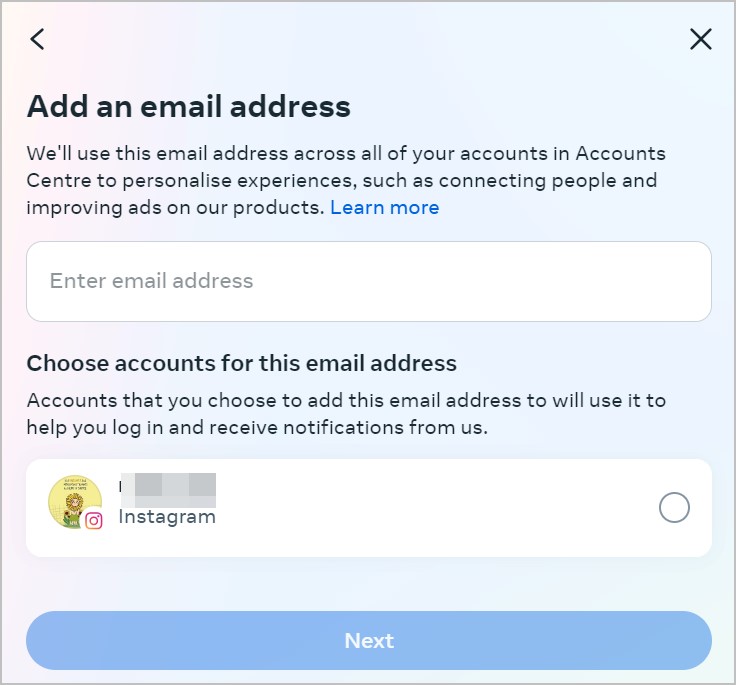
7. Подтвердите свой новый адрес электронной почты, и ваш адрес электронной почты в Instagram будет изменен.
Как добавить кнопку контакта по электронной почте в биографию Instagram
Вы, должно быть, заметили, что во многих учетных записях Instagram в профиле Instagram есть кнопка «Электронная почта» или «Связаться». Если вы хотите добавить аналогичную кнопку в свою биографию, чтобы ваш адрес электронной почты был доступен всем, сначала необходимо переключиться на Профессиональный аккаунт Инстаграм , а затем добавить кнопку электронной почты.
Мы разделили шаги на два раздела:
1. Преобразуйте свой аккаунт Instagram в профессиональный аккаунт
1. В приложении Instagram на Android или iPhone перейдите на экран своего профиля, нажав на значок изображения профиля внизу.
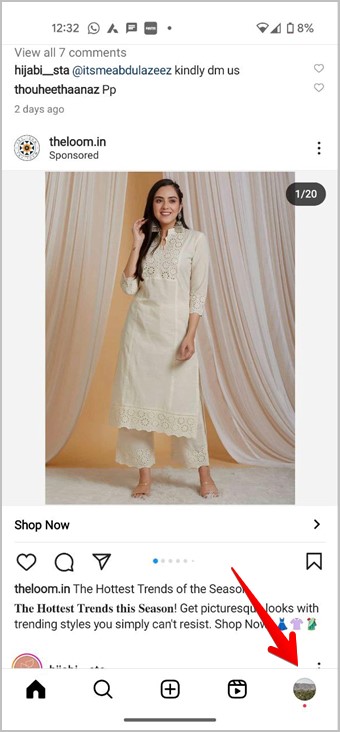
2. Нажмите на значок с тремя полосками, а затем выберите Настройки и конфиденциальность
3. Выберите Тип учетной записи и инструменты внизу.
4. Нажмите Переключиться на профессиональный аккаунт и следуйте инструкциям на экране.
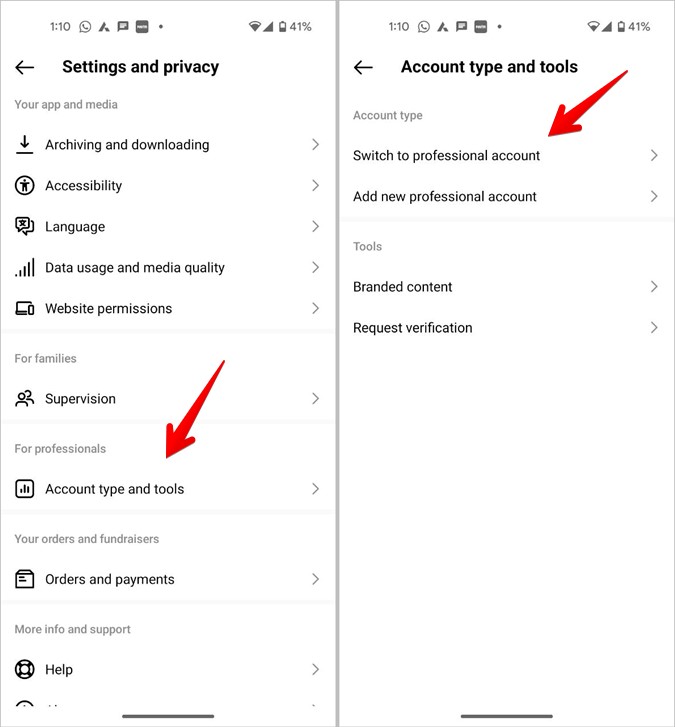
Совет: Узнайте, как добавьте несколько ссылок в свою биографию в Instagram .
2. Добавить кнопку «Связаться с нами» в профиль Instagram
После преобразования вашего профиля в профессиональный профиль выполните следующие действия, чтобы добавить кнопку электронной почты в свой профиль Instagram:
1. Зайдите в свой профиль Instagram.
2. Нажмите кнопку Изменить профиль.
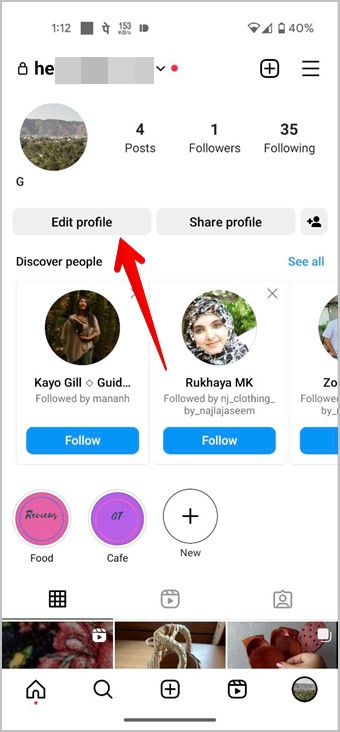
3. Перейдите в Параметры контакта и добавьте адрес электронной почты.
4. Включите переключатель рядом с элементом Отображать контактную информацию и нажмите на значок галочки, чтобы сохранить изменения.
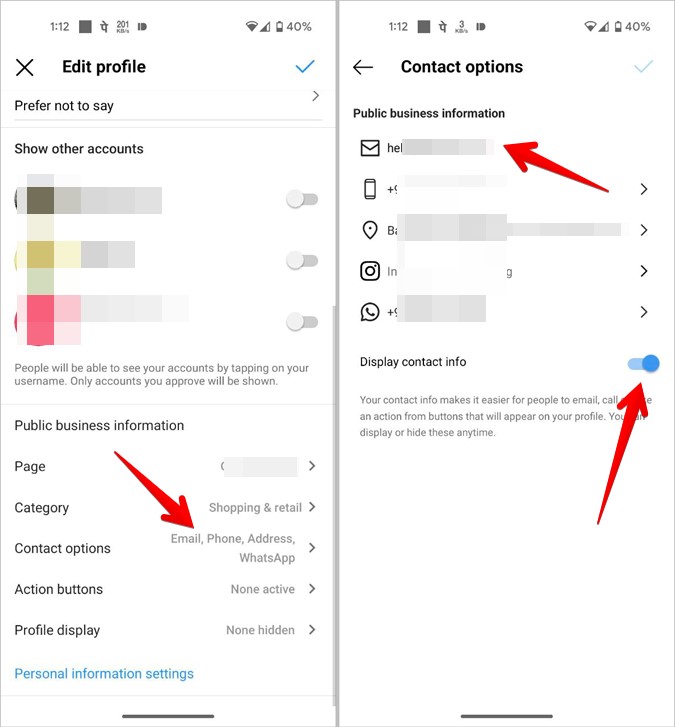
5. Если вы не видите параметр «Показать контактную информацию», вернитесь назад и нажмите Отображение профиля и включите переключатель рядом с Отображать контактную информацию..
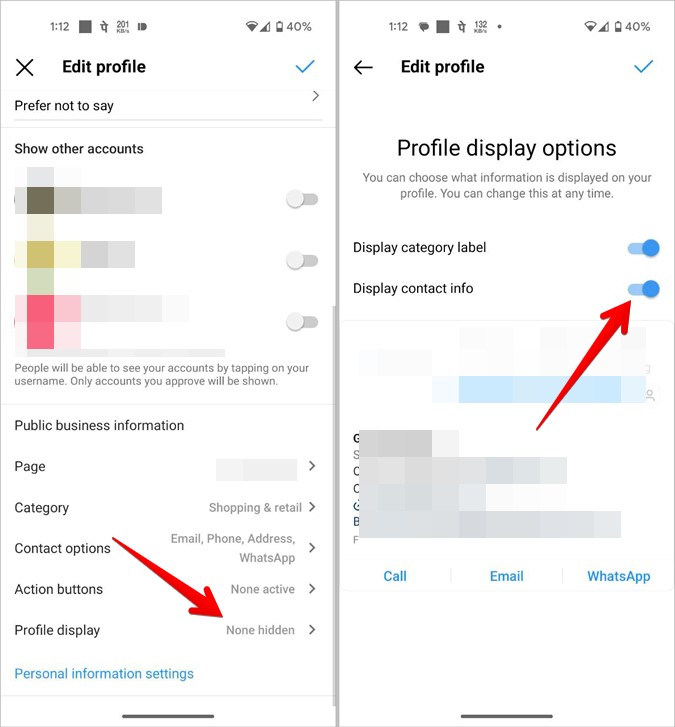
Примечание. Если в ваш профиль добавлено несколько форм связи, например номер телефона, адрес электронной почты и т. д., вы увидите в профиле кнопку «Связаться» вместо электронной почты или телефона. Пользователям придется нажать на него, чтобы увидеть адрес электронной почты. Альтернативно, удалить другие способы связи , кроме адреса электронной почты. После этого в вашем профиле появится кнопка «Электронная почта».
Как добавить электронную почту в историю Instagram
Instagram предлагает встроенную функцию для добавьте ссылки в историю с помощью стикера «Ссылка» . Однако эта функция недоступна для электронной почты. Но не волнуйтесь, вы все равно можете добавить адрес электронной почты в текстовой форме. Единственное отличие состоит в том, что письмо не будет кликабельным. Пользователям придется вручную скопировать и вставить электронное письмо в почтовое приложение.
Для этого выполните следующие действия:
1. Откройте приложение Instagram и создайте новую историю.
2. Нажмите на значок Аа, чтобы добавить текст в историю.
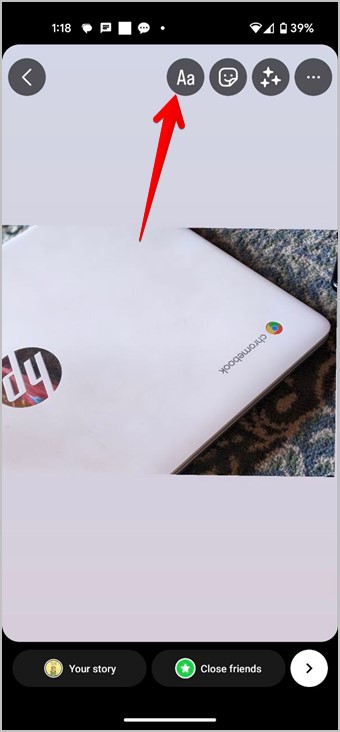
3. Введите адрес электронной почты, который вы хотите показывать людям. Вы можете настроить цвет, шрифт и размер текста с помощью доступных инструментов.
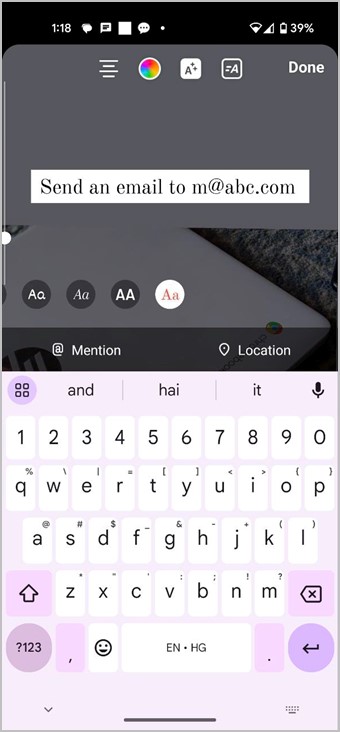
4. Нажмите Готово и нажмите кнопку Ваша история, чтобы опубликовать ее.
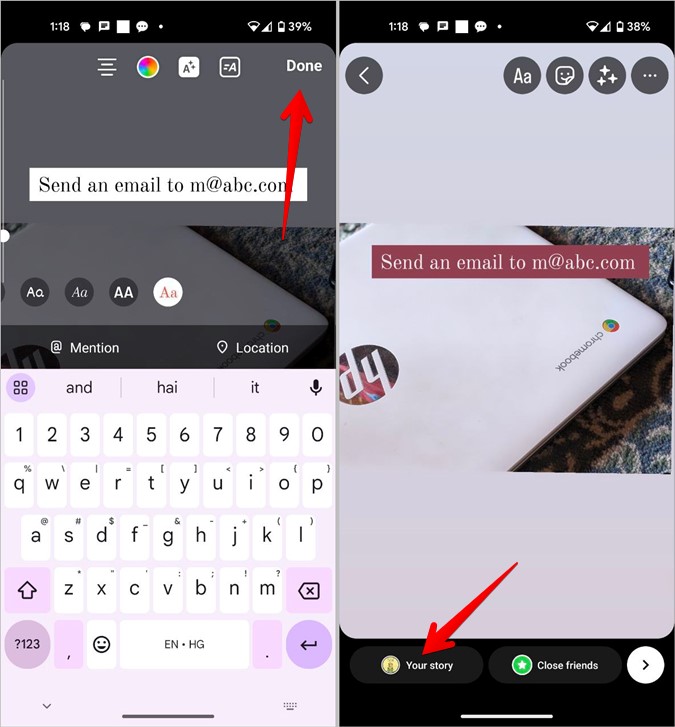
Часто задаваемые вопросы
1. Как изменить адрес электронной почты Instagram без входа в систему?
Хотя прямого способа сделать это нет, вы можете попробовать отправить запрос в поддержку Инстаграм , если вы потеряли доступ к связанному адресу электронной почты или номеру телефона.
2. Какой у меня адрес электронной почты в Instagram?
Перейдите в настройки Instagram и нажмите «Центр учетных записей». Перейдите в раздел «Личные данные», а затем «Контактная информация». Вы увидите адрес электронной почты, зарегистрированный в вашей учетной записи Instagram.
Поделиться в Instagram
После того как вы добавили адрес электронной почты, узнайте, как поделитесь своим профилем в Instagram общаться с другими. Также научитесь поделиться роликами из Instagram в WhatsApp и Фейсбук .